Resumen de la IA
¿Quiere crear un formulario de inscripción de estudiantes en WordPress? Las instituciones educativas agobiadas por las tareas de ordenar el papeleo y realizar procesos manuales pueden tener dificultades para mantener los registros.
He aquí un rápido tutorial sobre cómo ahorrar tiempo y reducir la carga de trabajo del personal utilizando un formulario de inscripción de estudiantes en línea en WordPress.
Cree ahora su formulario de inscripción de estudiante
Cómo crear un formulario de inscripción de estudiantes en WordPress
¿Quieres crear un formulario de inscripción de alumnos con WordPress? Utilizar un formulario de inscripción en línea elimina las tareas que más tiempo y dinero consumen a su centro educativo. Las admisiones son el punto de contacto inicial con la familia, por lo que es importante causar una gran primera impresión.
Por todas estas razones, su centro de enseñanza necesita utilizar un formulario de inscripción en línea en su sitio web.
En este tutorial, le mostraremos cómo crear un formulario de inscripción de estudiantes en WordPress.
- ¿Por qué utilizar un formulario de inscripción en línea para matricular a los estudiantes?
- Paso 1: Crear un formulario de inscripción de estudiantes
- Paso 2: Configure su formulario
- Paso 3: Configurar las notificaciones del formulario
- Paso 4: Configure sus confirmaciones de formulario
- Paso 5: Añada su formulario de inscripción de estudiantes a su sitio WordPress
¿Por qué utilizar un formulario de inscripción en línea para matricular a los estudiantes?
Normalmente, los padres rellenan los documentos de matriculación de los alumnos con papel y bolígrafo. Después, el personal de admisiones del centro debe transferir todos estos datos a la base de datos del centro. Pero mantener estas montañas de archivos, documentos y carpetas lleva tiempo y se hace más difícil cada año que pasa.
La inscripción de estudiantes en línea hará que la gestión de las admisiones en su centro sea mucho más rápida y sencilla.
Así que, ¿por qué no pruebas con un formulario de inscripción de estudiantes en tu sitio web de WordPress?
He aquí algunas razones por las que debería cambiar a un formato de inscripción en línea para su escuela o guardería.
- Más accesible: Los padres ocupados presentan las solicitudes más rápido porque pueden rellenar el formulario en su ordenador de sobremesa o dispositivo móvil.
- Acceso más rápido a los datos: Busque y filtre fácilmente la información de los alumnos y encuentre rápidamente los datos que necesita.
- Información sin errores: Basta con añadir los campos obligatorios para que los padres envíen información completa, precisa y legible.
- Mayor precisión presupuestaria: Utilice los datos de sus formularios para la planificación presupuestaria, los objetivos de matriculación y la asignación de recursos.
- Mejor uso del personal: Elimine la introducción manual de datos para que su personal pueda dedicar su tiempo a ayudar a los estudiantes y las familias.
Bien, ya hemos visto por qué necesita utilizar un formulario de inscripción de estudiantes, ahora le mostraremos cómo crear uno para el sitio de WordPress de su escuela.
Paso 1: Crear un formulario de inscripción de estudiantes
Sin lugar a dudas, no hay manera más fácil de crear un formulario de inscripción de estudiantes en WordPress que WPForms Pro. En la versión Pro de WPForms encontrarás plantillas prediseñadas para casi cualquier tipo de entorno educativo, evento, industria o cualquier otra cosa que se te ocurra.
Para empezar, necesitará instalar y activar el plugin WPForms. Si necesitas un poco de ayuda con esto, consulta esta guía paso a paso sobre cómo instalar un plugin en WordPress.
Una vez que hayas activado el plugin, puedes crear tu formulario.
Para comenzar, vaya a WPForms " Agregar Nuevo y cree un nombre para su formulario. No te estreses por el nombre que le des a tu formulario, sólo usa algo que recuerdes, y te mostraremos cómo cambiarlo más adelante en el artículo.
Ahora, desplácese hasta la sección denominada Seleccionar una plantilla, escriba "Inscripción" en la barra de búsqueda y elija el Formulario de inscripción.
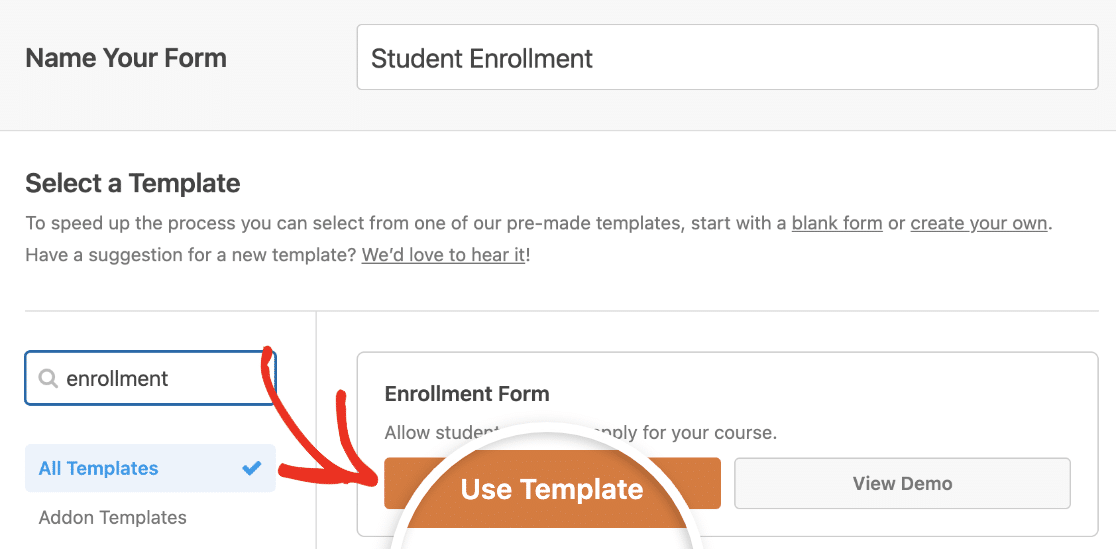
Una vez que se carga la plantilla de formulario pre-construida, WPForms coloca automáticamente los campos básicos de inscripción de estudiantes en su formulario.
Los campos por defecto del formulario incluyen:
- Nombre del alumno
- Dirección de correo electrónico
- Dirección física
- Fecha de inicio prevista
- Sexo del estudiante
- Fecha de nacimiento
- Nombre de la escuela
- Dirección de la escuela
- GPA
Tenga en cuenta que el formulario es totalmente personalizable, por lo que puede añadir, eliminar, renombrar y reordenarlos como desee.
Añadir campos a tu formulario es fácil, sólo tienes que arrastrarlos desde el panel de la izquierda y soltarlos en el panel de la derecha.
Personalizar sus campos es muy sencillo. Sólo tiene que hacer clic en el que desee editar y realizar los cambios. También puede utilizar la función de arrastrar y soltar para organizar los campos.
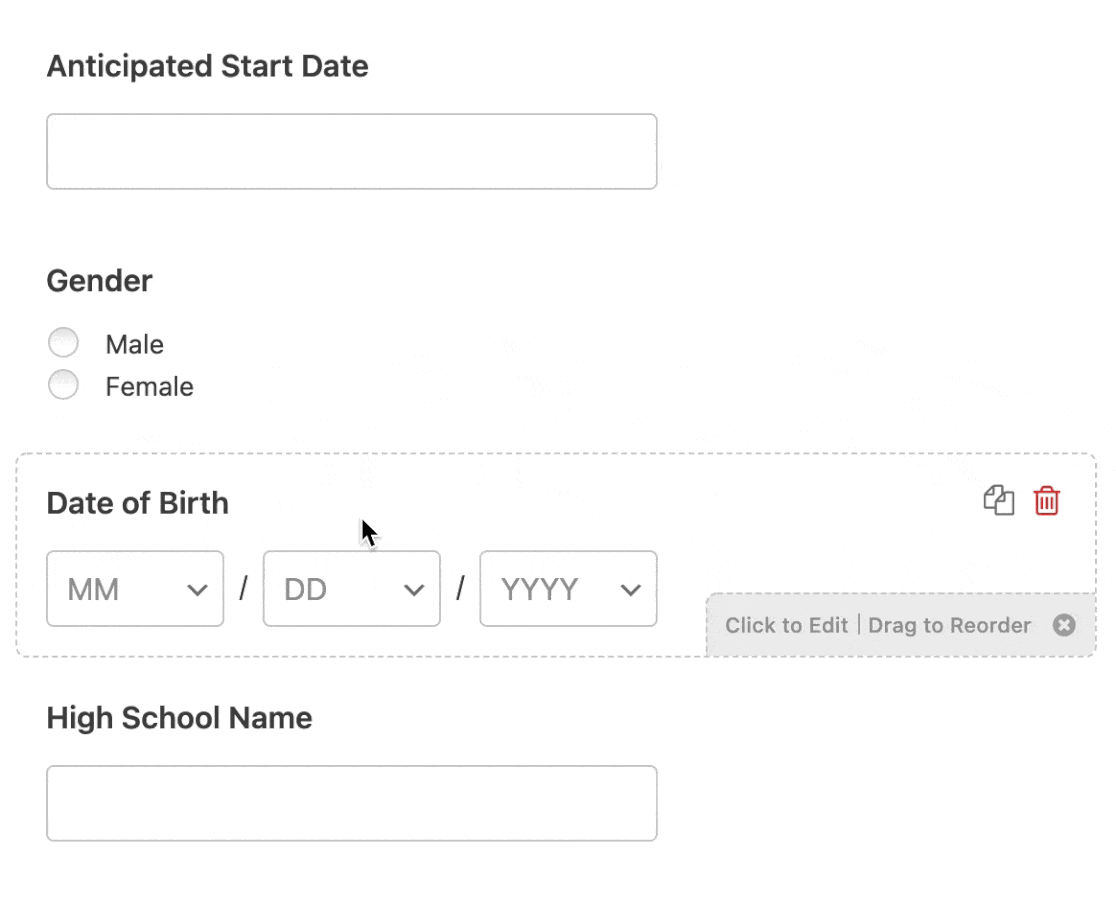
Algunas escuelas exigen que los padres o tutores paguen la matrícula, tasas específicas u otros gastos directamente en el formulario de inscripción del alumno.
Usando WPForms, puede hacer el envío de pagos simple usando Stripe, Square, Authorize.Net, o PayPal. No te preocupes, sólo se tarda unos minutos en configurar, y te alegrarás de haberlo hecho.
Se generan automáticamente correos electrónicos que se envían a los padres para verificar que la escuela ha recibido su pago. Si lo desea, puede utilizar más de una plataforma de pago.
Si es así, consulte cómo aceptar pagos con Stripe. Si no estás seguro de cómo configurar este sistema de pago online, solo tienes que leer nuestra documentación sobre cómo permitir a los usuarios elegir un método de pago.
Cuando haya terminado de personalizar su formulario de registro, asegúrese de hacer clic en Guardar.
Paso 2: Configure su formulario
Para empezar, vaya a Ajustes " General.

Esta página le permite realizar algunos ajustes en sus formularios de inscripción de estudiantes como:
- Nombre del formulario: Aquí es donde puedes editar el nombre de tu formulario.
- Descripción del formulario: Incluya aquí detalles importantes sobre su formulario.
- Etiquetas: Añada etiquetas para organizar los formularios de su sitio.
- Texto del botón Enviar: Cambie el texto del botón por "Registrarse" o "Entrar", por ejemplo.
- Texto de procesamiento del botón Enviar: Edite el texto que se muestra cuando un usuario envía su formulario de inscripción.
También hay opciones avanzadas más abajo. En esta sección puede editar:
- Clases CSS: Añade clases CSS a tu formulario o botón de envío.
- Activar Precompletar por URL: Rellene algunos campos automáticamente basándose en una URL personalizada.
- Activar el envío de formularios AJAX: Utilice la configuración AJAX para permitir que partes del formulario se actualicen sin necesidad de recargar toda la página. Esta opción está activada por defecto en todos los formularios nuevos.
- Desactiva el almacenamiento de información de entrada en WordPress: Evita que las direcciones IP, las credenciales de inicio de sesión y otros datos personales de los visitantes se almacenen en la base de datos de tu sitio web mediante esta función que cumple con el GDPR. Si necesitas más información al respecto, consulta nuestra guía sobre cómo añadir un campo de acuerdo con GDPR a tu formulario de contacto.
A continuación, desplácese hacia abajo hasta los ajustes de Protección contra spam y Seguridad.

Aquí tienes:
- Active la protección antispam moderna - Detenga el spam en los formularios de contacto con la protección antispam moderna de WPForms. Se activa automáticamente de forma predeterminada en los nuevos formularios, pero puede elegir si desea desactivarla en cada formulario. Esta protección antispam integrada funciona perfectamente en segundo plano para mantener sus formularios seguros. También puedes combinarla con otra capa de seguridad, como un CAPTCHA.
- Active la protección antispam de Akismet: Conecta tu formulario a Akismet para evitar el envío de spam.
- Activar el filtro de países: Bloquear entradas de determinados países.
- Activar filtro de palabras clave: Impide los envíos que incluyan determinadas palabras o frases.
Cuando hayas terminado, haz clic en Guardar.
Paso 3: Configurar las notificaciones del formulario
Después de que los visitantes envíen su formulario, querrá recibir una notificación por correo electrónico.

La función de notificación en WPForms está activada por defecto y le envía una notificación por correo electrónico cada vez que alguien llena un formulario de registro en su sitio web. Esta notificación de correo electrónico por defecto se puede desactivar si así lo desea.
Por supuesto, querrá notificar a los padres o tutores que se ha recibido el formulario de inscripción de su hijo utilizando la función WPForms Smart Tags.
Es fácil de hacer, sólo tienes que consultar nuestra documentación sobre cómo configurar las notificaciones de formularios en WordPress si necesitas un poco de ayuda.
WPForms también le permite enviar inmediatamente una notificación por correo electrónico a varias personas simultáneamente después de que se envíe el formulario de inscripción de un estudiante. Por ejemplo, puede enviar información a su buzón de correo electrónico, a los padres o tutores, a los profesores y a cualquier otra persona de su plantilla.
Si necesita ayuda para hacerlo, consulte nuestra guía paso a paso sobre cómo enviar notificaciones de formularios múltiples en WordPress.
Por último, si para su centro de enseñanza es importante mantener la coherencia de su marca de correo electrónico, consulte nuestra guía sobre cómo añadir un encabezado personalizado a su plantilla de correo electrónico.

Paso 4: Configure sus confirmaciones de formulario
Una vez enviado el formulario de inscripción de un alumno en su sitio de WordPress, querrá enviar una confirmación a los padres e indicarles cuál es el siguiente paso en el proceso de inscripción.
Afortunadamente, WPForms le permite elegir entre 3 tipos de confirmaciones:
- Mensaje: WPForms tiene un mensaje de confirmación preestablecido ya escrito para usted nada más sacarlo de la caja. Siempre puede crear su propio mensaje de éxito personalizado.
- Mostrar página: Utilice esta opción y muestre su agradecimiento a los padres y tutores enviándoles a una página específica de "Gracias" de su sitio. Para obtener más información sobre cómo hacerlo, consulta nuestra guía sobre cómo redirigir a los clientes a una página de agradecimiento y cómo crear una página de agradecimiento excelente.
- Ir a URL (Redireccionar): WPForms también le da la opción de enviar a aquellos que han enviado un formulario de inscripción a una página específica en un sitio web completamente diferente.
Ahora, echemos un vistazo a lo fácil que es configurar una confirmación simple en WPForms y luego personalizarla para su formulario de inscripción.
Para empezar, haga clic en Configuración " Confirmación en el generador de formularios.
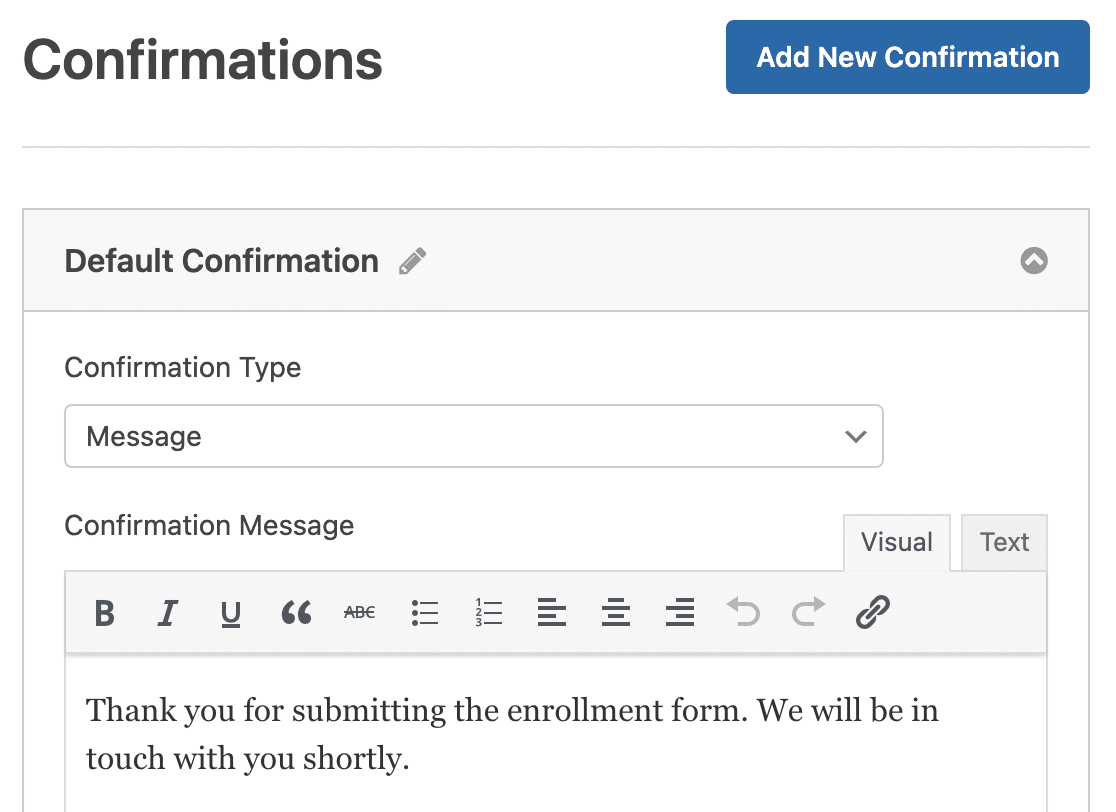
A continuación, escriba el mensaje personalizado de su centro y haga clic en Guardar.
Si necesita ayuda para configurar otros tipos de confirmación, consulte nuestra guía de confirmaciones.
¡Ya casi está! Todo lo que le queda por hacer es añadir su formulario de inscripción de estudiantes a su sitio.
Paso 5: Añada su formulario de inscripción de estudiantes a su sitio WordPress
WPForms le permite colocar sus formularios casi en cualquier lugar en el sitio web de su escuela, en las entradas del blog, páginas y widgets de la barra lateral.
Para empezar, cree una nueva página o entrada en WordPress. También puedes actualizar una página que ya hayas creado.
A continuación, haz clic en el botón más (+) para añadir un nuevo bloque a tu entrada o página. Elige el bloque WPForms.

Bien, ahora sólo tienes que hacer clic en el menú desplegable WPForms y seleccionar tu formulario de inscripción de estudiantes para añadirlo a tu página.
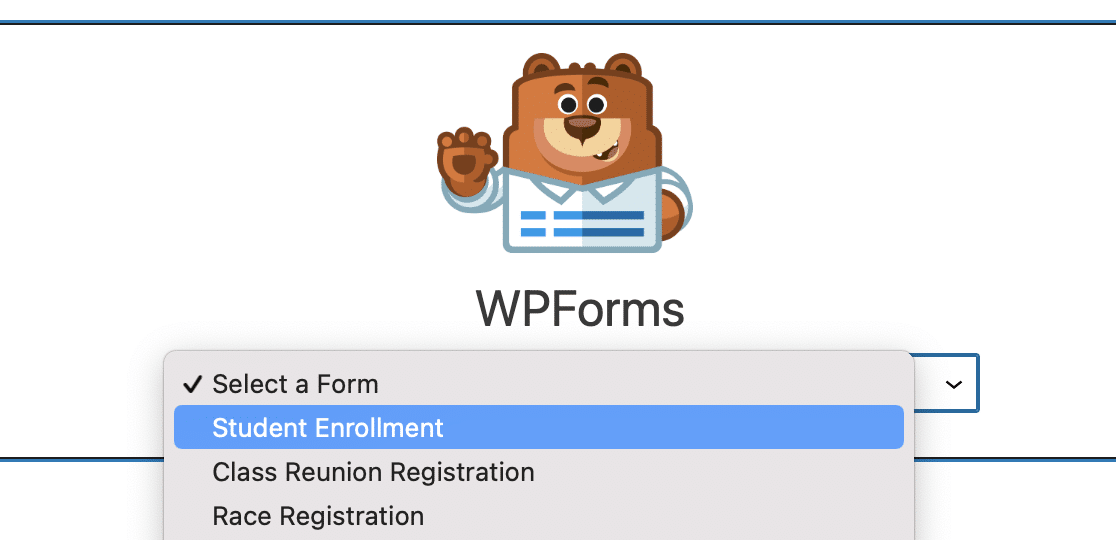
Ahora, haz clic en el botón Publicar y verás tu formulario de inscripción de alumnos en tu entrada o página.
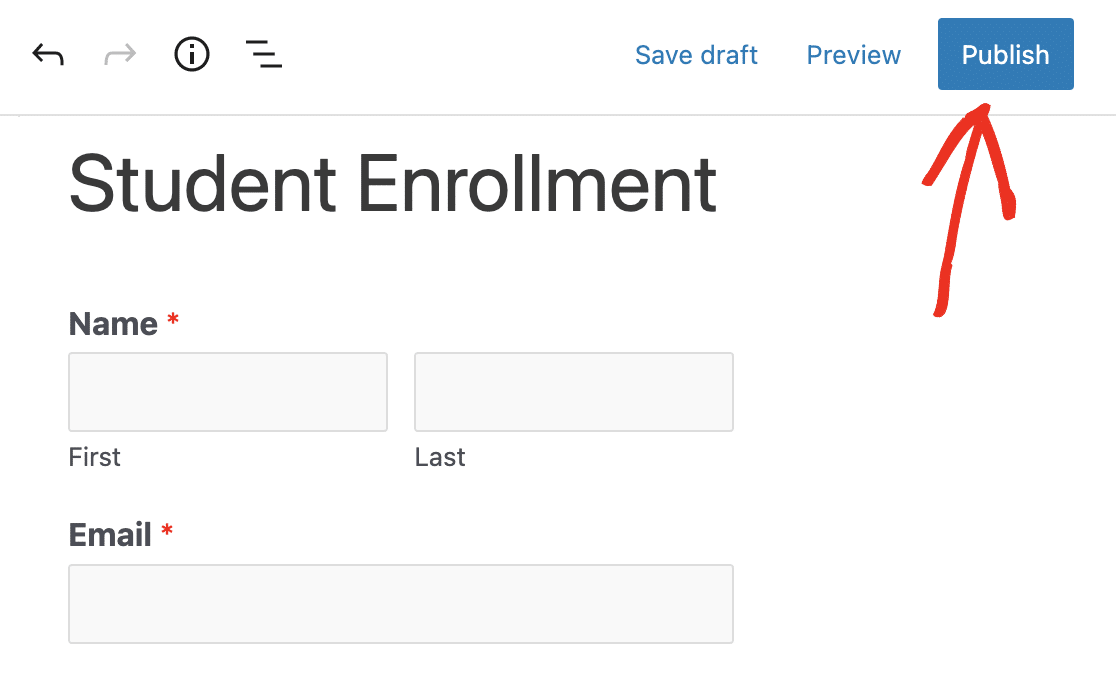
¡Enhorabuena! Acaba de crear un formulario de inscripción en su sitio web WordPress.
Y ver los formularios de inscripción de los alumnos una vez enviados es muy fácil. Sólo tiene que visitar nuestra superútil guía completa de inscripción de formularios. Si lo desea, puede marcar esa página para consultarla rápidamente.
También puede crear un formulario de inscripción para la reunión de antiguos alumnos si desea invitarlos a reunirse de nuevo.
Una de las grandes cosas acerca de este formulario en línea es que usted puede ver, buscar, filtrar, imprimir y eliminar cualquier entrada de los estudiantes. WPForms le ayuda a gestionar los detalles de la inscripción para que pueda centrarse en ayudar a los estudiantes, padres y profesores.
Y si desea cerrar las solicitudes en una fecha determinada, consulte cómo añadir una fecha de caducidad automática a su formulario.
Cree ahora su formulario de inscripción de estudiante
A continuación, elabore un formulario de solicitud personalizado
Ahora, ya está listo. Ha aprendido todo lo que necesita saber para configurar un formulario de inscripción de estudiantes WPForms en el sitio web de su escuela. También puede aprender cómo hacer un formulario de solicitud de ingreso a la universidad a partir de una plantilla.
Y para sacar el máximo partido a su formulario de inscripción, le recomendamos que lea también nuestro artículo sobre los mejores plugins de ventanas emergentes para WordPress.
Ahora lleve el sitio web de su escuela al siguiente nivel utilizando el plugin de formularios de WordPress más poderoso de la actualidad. WPForms Pro viene con un formulario de inscripción de estudiantes gratuito que se puede utilizar para cualquier tipo de inscripción escolar. Además, ofrece una garantía de devolución del dinero de 14 días.
¿Listo para crear tu formulario? Empieza hoy mismo con el plugin más sencillo para crear formularios en WordPress. WPForms Pro incluye un montón de plantillas gratuitas y ofrece una garantía de devolución de dinero de 14 días.
Si este artículo te ha ayudado, síguenos en Facebook y Twitter para más tutoriales y guías gratuitas sobre WordPress.

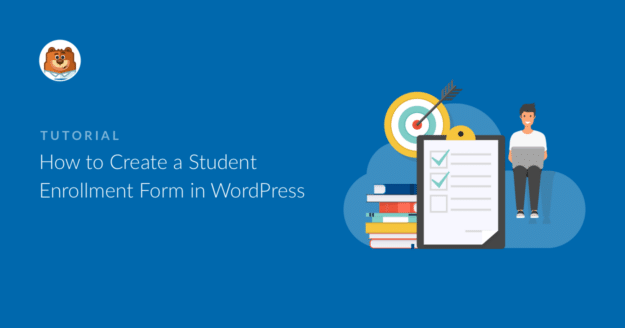


Estoy usando WPForms para nuestra escuela para el registro y la inscripción de los estudiantes. Muchos estudiantes
envían varios formularios porque se les pasó algo por alto o introdujeron información incorrecta en el primero, segundo e incluso hasta 4 o 5 envíos. Todo porque no hay edición de entrada de formulario en wpforms. Espero que esta función esté disponible lo antes posible.
Hola Hory,
Actualmente no disponemos de un modo para que los usuarios editen sus entradas en el front-end a través del envío de un formulario. Sin embargo, estoy de acuerdo en que sería muy útil. He tomado nota de la solicitud y la tendremos en cuenta a la hora de planificar nuestra hoja de ruta para el futuro.
Espero que le sirva de ayuda. Si tienes más preguntas, ponte en contacto con nosotros.
Que lo pases bien 🙂 .
Hola
No he tenido tiempo de leer toda la información.
Pero me pregunto si es posible añadir una fecha de inscripción que "escuela" se puede basar en como "cola de inscripción" para los nuevos estudiantes
Hola Tommy - Puedes considerar usar el campo oculto y usar {entry_date format="d/m/Y"} o {date format="m/d/Y"} etiquetas inteligentes para extraer la fecha que puedes considerar usar como fecha de registro.
Hola, estoy tratando de crear un contacto para los padres, tengo campos para su nombre, correo electrónico, y el nombre y grado de su estudiante. Me gustaría tener la lista de los padres múltiples estudiantes. ¿Cómo puedo configurar mi formulario para permitir múltiples registros de niños?
Por ejemplo
María Pérez
email@dirección com
y luego los campos para capturar información para
Alumno 1
John Smith, Grado 9
Alumno 2
Sally Smith, 10º curso
Probablemente no estoy utilizando los términos correctos para buscar en la base de conocimientos. Gracias por cualquier ayuda.